למזג בקלות תיקיות בין חשבונות שונים לקובץ נתונים בודד באאוטלוק.
Kutools עבור Outlook
אתם אולי יודעים כיצד למזג מספר תיקיות באאוטלוק לתוך תיקיה אחת מחשבון מסוים, אבל האם ניסיתם אי פעם למזג תיקיות ספציפיות של אאוטלוק מחשבונות שונים לתוך קובץ נתונים? כאן כלי מיזוג התיקיות לקובץ נתונים של Kutools עבור Outlook יכול לבצע זאת.
מיזוג תיקיות בין חשבונות שונים לקובץ נתונים
מיזוג תיקיות בין חשבונות שונים לקובץ נתונים
אנא עשו את הפעולות הבאות כדי למזג תיקיות בין חשבונות שונים לקובץ נתונים עם כלי מיזוג התיקיות לקובץ נתונים.
1. פתחו את האאוטלוק שלכם, לחצו על Kutools Plus > תיקייה > ארגן תיקיות לקובץ נתונים.
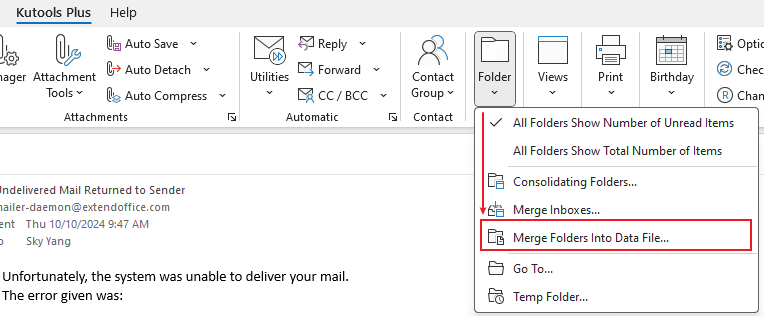
2. קופצת חלונית דו-שיח של Kutools עבור Outlook שתודיע לכם שהתכונה אינה תומכת בחשבון IMAP ו-Exchange, לחצו על כפתור אישור כדי לסגור אותה.
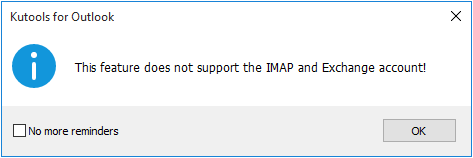
3. בחלון ארגן מספר תיקיות לקובץ נתונים, לחצו על כפתור הוספה.
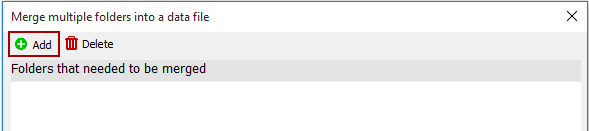
4. בחלון הבא אנא בחר תיקיות, אנא סמנו את התיקיות מחשבונות שונים שתרצו למזג לקובץ נתונים, ולחצו על כפתור אישור.
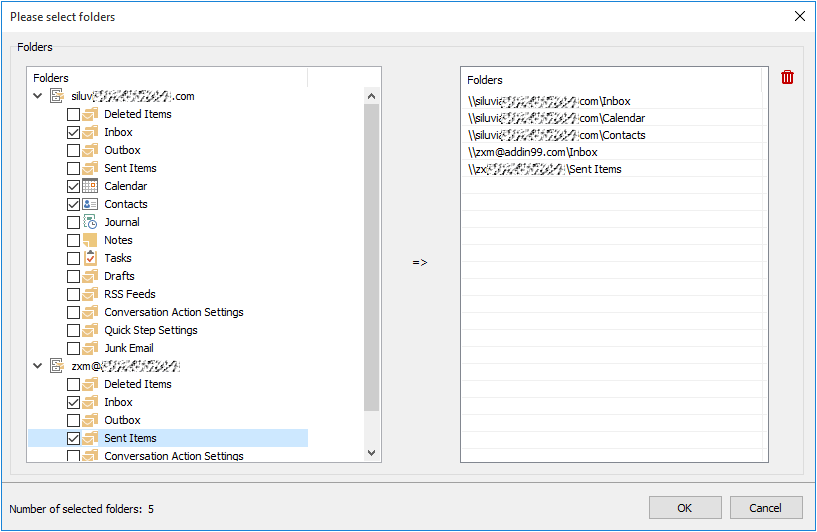
5. כאשר תחזור לחלון ארגן מספר תיקיות לקובץ נתונים, אנא עשו את הפעולות הבאות.
- 1) לחצו על הכפתור
 בחלק קובץ נתונים יעד . בחלונית בחר קובץ נתונים בחרו קובץ נתונים קיים או צורו קובץ נתונים חדש לאחסון התיקיות הממוזגות.
בחלק קובץ נתונים יעד . בחלונית בחר קובץ נתונים בחרו קובץ נתונים קיים או צורו קובץ נתונים חדש לאחסון התיקיות הממוזגות.

- 2) יש אפשרות לבחור פריטים בתיקיות שנבחרו במהלך טווח זמן מסוים. עליכם רק לסמן את שתי תיבות טווח הזמן בחלק טווח הזמן ולציין את התאריך והשעה לפי הצורך. אחרת, הוא יעבד את כל הפריטים כברירת מחדל.
- 3) בחלק מבנה התיקיות, יש אפשרות לשמור או לא לשמור את מבנה התיקיות בהתאם לצרכים שלך.
- 4) בחלק שם התיקייה, יש גם אפשרות להוסיף שם קובץ נתונים או זהות טווח תאריכים לשם התיקייה לאחר המיזוג. אחרת, הוא ישאיר את שם התיקייה המקורי כברירת מחדל.
- 5) כברירת מחדל, הפריטים מועתקים לקובץ הנתונים היעד. אם ברצונך להעביר את הפריטים במקום להעתיק אותם, סמן את תיבת העבר פריטים במקום להעתיק.
- 6) לחצו על כפתור אישור.

6. קופצת חלונית דו-שיח של Kutools עבור Outlook שתזכיר לכם את השלמת המשימה. לחצו על אישור לסיום.
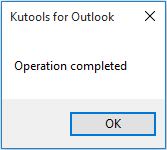
כעת, כל התיקיות שציינתם ממוזגות לקובץ הנתונים החדש, אתם יכולים לעבור לתצוגת התיקיות כדי לבדוק את התיקיות, ראו צילום מסך:
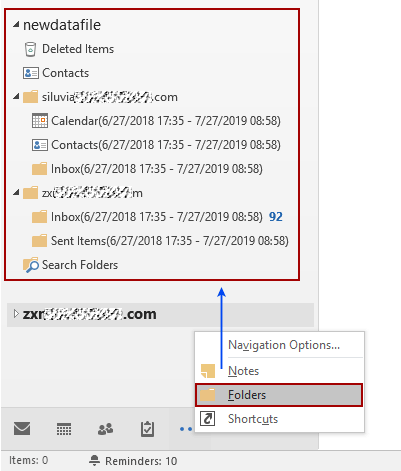
כלי הפרודוקטיביות הטובים ביותר ל-Office
חדשות חמות: Kutools עבור Outlook משיק גרסה חינמית!
התנסו בגרסה החינמית החדשה של Kutools עבור Outlook עם יותר מ-70 תכונות מדהימות, לשימושכם לתמיד! לחצו להורדה עכשיו!
🤖 Kutools AI : עושה שימוש בטכנולוגיית AI מתקדמת לניהול דואר אלקטרוני בקלות, כולל השבה, סיכום, אופטימיזציה, הרחבה, תרגום וכתיבת הודעות.
📧 אוטומציה של כתובת דואר אלקטרוני: תגובה אוטומטית (זמין עבור POP ו-IMAP) / תזמון שליחת כתובת דואר אלקטרוני / העתקה אוטומטית/עותק מוסתר לפי כלל בעת שליחת משלח אימייל / העברה אוטומטית (כלל מתקדם) / הוספת ברכה אוטומטית / פיצול אוטומטי של דואר אלקטרוני עם מספר נמענים להודעות נפרדות...
📨 ניהול כתובת דואר אלקטרוני: שלח מייל מחדש / חסום דואר אלקטרוני מזויף לפי נושא ואחרים / מחיקת דואר כפול / חיפוש מתקדם / ארגון תיקיות...
📁 קבצים מצורפים Pro: שמירה אצווה / פרידה אצווה / דחיסה אצווה / שמירה אוטומטית / נתק אוטומטית / דחיסה אוטומטית...
🌟 קסם הממשק: 😊עוד אימוגי יפים ומגניבים / קבלת תזכורת כאשר מגיע דואר אלקטרוני חשוב / מזעור Outlook במקום סגירה...
👍 פעולות בלחיצה אחת: השב לכולם עם קבצים מצורפים / דואר אלקטרוני נגד פישינג / 🕘הצגת אזור הזמן של השולח...
👩🏼🤝👩🏻 אנשי קשר ויומן: הוספת אנשי קשר מאצווה מתוך כתובת דואר אלקטרוני נבחרת / פיצול קבוצת אנשי קשר לקבוצות נפרדות / הסר תזכורת יומולדת...
פתחו מיד את Kutools עבור Outlook בלחיצה אחת. אל תחכו – הורידו עכשיו והגבירו את היעילות שלכם!



